Kostir og gallar við að vinna með marga skjái
Tvær einkenni sem tákna flestir vefhönnuðir eru þörf fyrir framleiðni og ást á tækni.
Þessi löngun til aukinnar skilvirkni og framleiðni leiðir til þess að margir hönnuðir líta á tækni fyrir aðferðir sem bæta vinnuflæði þeirra.
Ein algeng nálgun fyrir hönnuði (og aðrir sem vilja bæta framleiðni) er að nota marga skjái. Notkun tveggja eða fleiri skjáa getur leitt til fjölda verulegra þátta fyrir hönnuði.
Í þessari grein munum við kynna nokkrar helstu kostir og gallar af því að nota marga skjái, almennar leiðbeiningar um að setja þær upp, auk sýningar á vinnustöðvum sem eru með marga skjái.
Kostir þess að hafa marga skjái:
Með svo mörgum hönnuðum sem nota margar skjái verður að vera nokkuð veruleg kostur. Auðvitað, allir vinna öðruvísi, svo lykillinn er að finna uppsetninguna sem virkar best fyrir þig.
1. Aukin framleiðni
Stærsti kosturinn fyrir alla, hönnuðir og aðrir í öðrum starfsgreinum er aukning í framleiðni.
Það hafa verið margar rannsóknir sem gerðar hafa verið á árunum sem hafa reynt að reikna breytingu á framleiðni frá því að nota marga skjái. Samkvæmt rannsókn sem gerð var af Jon Peddie Research framleiðni eykst að meðaltali um 42% þegar margar skjáir eru notaðar.
The Pfeiffer Report frá 2005 (prófun á áhrifum stórra skjáa og / eða margra skjávara) kom í ljós að bætt framleiðni gæti leitt til arðsemi nokkurra þúsund dollara á ári.
Sömuleiðis, a rannsókn sem gerð var af háskólanum í Utah og NEC fann 10% hækkun á framleiðni og 20% lækkun á villum (auk minnkaðs streitu) fyrir prófþjónustur sem notuðu marga skjái.
Próffyrirtæki þeirra reyndi einnig yfir 600% arðsemi. Frá skýrslunni, "Bæði 24 tommu breiðskjárinn og 20 tommu tvískiptur skjárin voru marktækt meira afkastamikill en 20 tommu stýrikerfið ... Á heildina litið í töflureikni, gerðu tvíþætta 20 tommu skjáirnir það besta með smáleiðslu yfir 24 -inch widescreeen " (sjá þetta myndasýningu af niðurstöðum). Þessi rannsókn hefur verið tilkynnt af Wall Street Journal og margir aðrir. Hins vegar kom fram í skýrslunni að framleiðni hækkar mest út og að lokum lækki þegar stærðin verður of stór.
2. Hönnuðir nota oft mörg forrit samtímis
Flestir hönnuðir hafa einhvers konar vinnuafl sem felur í sér að nota mörg forrit hvenær sem er.
Kannski ertu að snúa fram og til á milli Photoshop og Illustrator, eða kannski er það HTML ritstjóri, vafra og FTP forrit.
Hvað sem er, það er mjög sjaldgæft að hönnuður myndi aðeins hafa eitt forrit opið og myndi ekki vera að flytja um að minnsta kosti reglulega. Þar sem notkun margra forrita er svo oft fyrir hönnuði, með því að hafa annan skjá getur þetta aðgerð verið mjög sjaldgæf og afkastamikill.
3. Haltu tölvupósti eða Twitter upp á einum skjá
Ef þú hefur áhuga á að vera tengdari og aðgengilegri viðskiptavinum eða öðrum fagfólki í símkerfinu geturðu fundið að annar skjár getur gert þetta miklu meira gerlegt.
Þó að þú megir nota aðalskjáinn fyrir megnið af vinnunni þinni, gætirðu haft tölvupóst eða Twitter opnað allan tímann í annarri vafra. Þó að þetta starf sé venjulega í tengslum við minni framleiðni, getur þú notað annað skjáborð í þessum tilgangi til að halda áfram að einblína á vinnuna þína og leyfa þér að fljótt skanna hvað er að koma í gegnum (og svara strax) með minniháttar áhrif á vinnuna þína.
4. Virkar vel með fartölvum og leyfir sveigjanleika
Margir hönnuðir eru að vinna úr fartölvum og ekki vera í einu skrifborði allan daginn á hverjum degi. Að setja upp viðbótarskjár er auðvelt með flestum fartölvur núna.
Þetta gerir hönnuður kleift að hafa heimaviðskipti með tvískiptur skjár sem er settur upp, en leyfir þó sveigjanlega því það er auðvelt að aftengja seinni skjáinn og taka fartölvuna hvar sem þú þarft að fara. Það er einfalt að setja það upp og taka fartölvuna einhvers staðar annars tekur aðeins eina mínútu.
5. Hlutdeild gagna milli forrita getur verið auðveldara
Ekki aðeins vinna flestir hönnuðir í einu með mörgum forritum, en samnýting gagna er einnig mjög algeng, til dæmis afritunar kóða frá einni umsókn til annars, eða opnun myndar í Dreamweaver sem var búin til í Photoshop. Öll þessi hluti geta verið straumlínulagað með hjálp annars skjás. Að flytja frá einum skjá til næsta er oft auðveldara en að nota margar umsóknir á einum skjá.
6. Notkun Skype meðan þú hefur enn aðgang að öðrum gögnum
Sumir hönnuðir nota Skype til myndsóknar með viðskiptavinum eða samstarfsmönnum.
Ef þetta er raunin fyrir þig getur annar skjár auðveldað þér að hafa myndbandstónleika og hefur venjulega aðgang að skjánum til að skoða aðra hluti á ráðstefnunni.
Flestir vídeó ráðstefnur munu fela í sér að skoða vefsíður, mockups eða eitthvað annað sem þarf að sjá á einhverjum tímapunkti á ráðstefnunni.
7. Til að auðvelda samanburð
There ert a einhver fjöldi af þættir í starfi hönnuður sem fela í sér athygli á smáatriðum.
Sum þessara svæða krefjast samanburðar, svo sem að bera saman mismunandi útgáfur af hönnun, prófun í mörgum vöfrum og vinna frá einum mynd eða hönnun til annars.
Í þessum aðstæðum er auðveldara, fljótlegra og almennt skilvirkari til að bera saman hlið við hlið með tveimur skjái fremur en að snúa fram og til baka stöðugt.
8. Það er mjög auðvelt
Að lengja tölvuna þína á annan skjá er í raun mjög auðvelt, þótt margir hljóti það að það væri erfiðara eða að ræða en það er í raun. Ef þú hefur viljað reyna að tvöfalda skjáinn sé settur upp en hefur verið að slökkva á því, þá er engin ástæða til að gefa það skot.
Fleiri háþróaðar stillingar geta augljóslega orðið flóknari en annar skjár er ekki erfitt í flestum tilfellum.
Gallar þess að hafa marga skjái:
Með öllum kostum þess að hafa marga skjái er aðeins sanngjarnt að líta einnig á hugsanlega ókosti þess að hafa fleiri en eina skjá. Þó að það séu ekki margir af þeim, ættu þeir að íhuga það.
1. Meira möguleiki á truflun
Sennilega stærsta ókosturinn við að hafa fleiri en einn skjá er aukin hætta á truflunum.
Það er nógu auðvelt að fá afvegaleiddur þegar þú ert að vinna með aðeins einum skjá, og jafnvel meira svo þegar þú bætir við því. Ég nefndi möguleika á að nota seinni skjáinn til að halda tölvupósti þínum eða Twitter opinn allan tímann.
Þó að þetta sé hugsanlega gott fyrir samskiptatækni, án þess að þola ónæmi fyrir truflun, gæti það einnig verið framleiðandi morðingi. Það veltur mjög á vinnustrunni og eigin óskum þínum.
2. Möguleg skortur á fjármagni
Frá tæknilegu sjónarmiði er ókostur að auðlindir skjákortsins skiptist á milli skjáa. Það fer eftir því hvaða kerfi þú notar og hvaða forrit þú ert að keyra, en þú getur tekið eftir munur á árangri.
3. Skortur á skrifborði
Því miður getur magn af lausu plássi skrifborðs auðveldlega verið hindrunarlaust þegar kemur að því að koma upp fyrir hámarks skilvirkni.
Sem betur fer eru flatskjámyndir og LCD skjáir aðeins hluti af plássnum sem fylgist með fortíðinni. Ef pláss er aðal áhyggjuefni þitt, sjáðu hvort þú getir endurraðað skrifborðið til að gera það mögulegt, eða þú gætir jafnvel keypt stærri skrifborð ef það er undir þínu stjórn.
4. Kostnaður
Ef þú ert aðeins með hefðbundna uppsetningu þá þarftu að fá viðbótarskjár.
Þó að kostnaðurinn hafi lækkað verulega er það ennþá hindrun í sumum tilvikum, sérstaklega fyrir þá sem eru ekki vissir um að þeir myndu jafnvel vilja vinna með annarri skjá.
5. Of mikið pláss
Jeff Atwood af erfðaskrá Horor kallar það The Large Display Paradox . Þegar þú notar mjög stóra skjái getur þú fundið upp að eyða of miklum tíma resizing og raða gluggum.
Þetta er mál sem þú munt ekki lenda á minni skjái þar sem þú hefur tilhneigingu til að vinna með einum hámarka glugga í einu.
Það sem þú þarft:
Að bæta við öðru skjái er frekar einfalt, og við munum leggja fram nokkrar leiðbeiningar hér.
Að bæta við þriðjungi (og fleira) verður svolítið erfiðara og fer eftir uppsetningu þinni (sjá auðlindarsíðuna í lok þessa færslu).
Til að bæta við öðru skjái, ef þú ert að vinna úr tölvu, þarftu að nota skjákort sem veitir höfn fyrir tvo skjái (eða þú þarft að kaupa annað skjákort). Fyrir fartölvur þarftu eina tengi fyrir skjá (og fartölvuskjárinn er sá annar), sem er innifalinn í næstum öllum fartölvum undanfarin ár. iMacs hafa tengi fyrir annað skjá innbyggt.
Hvernig á að setja upp annað skjá á Windows Vista:
1 - Tengdu annan skjá.
2 - Hægri smelltu á skjáborðið.
3 - Smelltu á "Sérsníða".
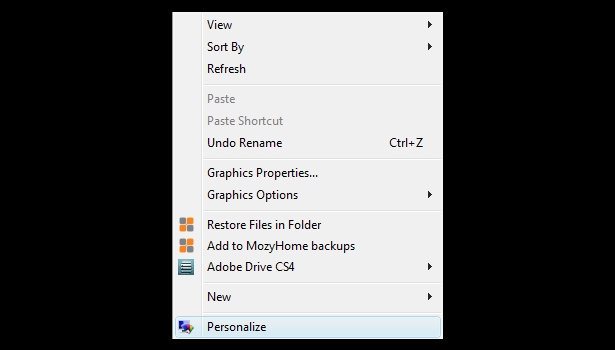
4 - Smelltu á "Skjástillingar".
5 - Stilla skjáina þína. Í myndinni hér að neðan er aðalskjárinn minn til hægri. Ef þú vilt skipta því skaltu smella og draga einn af skjánum á hina hliðina.
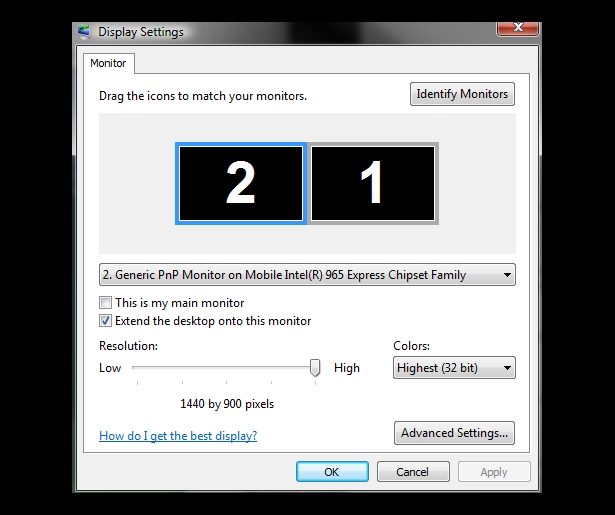
6 - Stilltu upplausnina.
7 - Athugaðu "Stækkaðu skjáborðið á þennan skjá" fyrir aðra skjáinn.
8 - Smelltu á "Í lagi".
Skjáborðið þitt ætti nú að vera afritað á annarri skjánum og þú munt geta dregið forrit á annan skjá.
Hvernig á að setja upp annað skjá á Mac:
1 - Tengdu annan skjá.
2 - Farðu í Apple valmyndina.
3 - Veldu "System Preferences".
4 - Veldu "Sýna".
5 - Veldu "Skipulag".
6 - Gakktu úr skugga um að "Mirror Displays" sé ekki merktur.
7 - Stilltu fylgist með réttum hætti með því að draga eitt, eða yfirgefa þau eins og þau eru sýnd (þú getur einnig dregið þær upp og niður til að passa við hæðina miðað við raunverulegan stöðu).
Sýning á fjölskjávinnustöðvar:
Nú skulum kíkja á sumar skjáborðsstöðvar í alvöru heimsmynd. (Fyrir frekari, vinsamlegast skoðaðu Vinnustöðvarnar af vinsælum vefsíðum .) Flestir þessir eru dæmi um mjög dæmigerðar fjölskjá vinnustöðvar sem hægt væri að ná tiltölulega auðveldlega. Vonandi gefur þetta þér nokkrar hugmyndir sem kunna að vera gagnlegar fyrir eigin skrifstofu.

Mynd frá Aronage .

Mynd frá Josh McConnell

Mynd frá Basajaun

Mynd frá Feras Hare
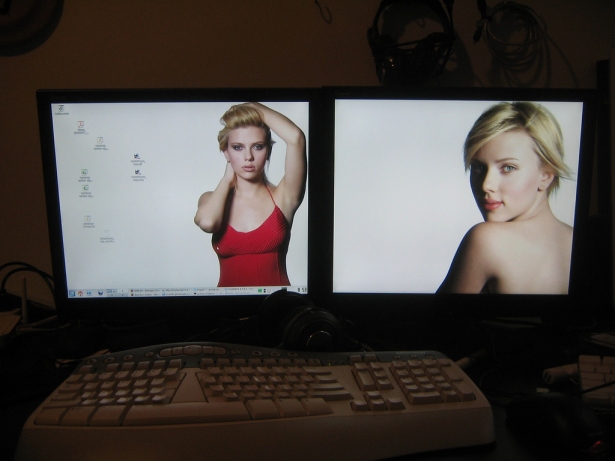
Mynd frá Gubatron

Mynd frá mloskot

Mynd frá París Apostolopoulos

Mynd frá nechbi

Mynd frá Andrew

Mynd frá Archigeek

Mynd frá Travis Isaacs

Mynd frá JacobS

Mynd frá Tom Borowski

Mynd frá Enrique T

Mynd frá Gaman með Fred

Mynd frá Rob 'n' Rae

Mynd frá Graphix sérfræðingur

Mynd frá elliottcable

Mynd frá XiXiDu
Multi Screen Resources:
Þó að þú þurfir ekki endilega neitt aukalega til að fá multi-skjár að setja upp að vinna (auk viðbótarskjár auðvitað), þá eru fjöldi tiltækra auðlinda sem geta verið gagnlegar á einhvern hátt eða annan hátt.
UltraMon (Windows)
UltraMon hjálpar til við að bæta skilvirkni fyrir notendur margra fylgist með því að bæta við fleiri valkostum til að hámarka skjái á skjáborðinu og færa gluggum. Það bætir einnig við viðbótarstiku fyrir hverja skjá, sem aðeins sýnir verkefni frá skjánum sem það er á. Það eru einnig ýmsar aðrar aðgerðir. Einstaklingur leyfir 39,95 kr.
Matrox Graphics eXpansion Modules
DualHead2Go og TripleHead2Go eru lítil tæki sem hjálpa þér að tengja tvö eða þrjú skjáir við fartölvu eða skrifborð. Þeir tengjast VGA eða DVI framleiðslunni og nota GPU kerfisins til að veita hágæða 2D, 3D og myndskeið yfir alla skjái.
PowerStrip
PowerStrip veitir háþróaða, multi-skjár, forritanlegur vélbúnaðarstuðning til margs konar skjákorta. PowerStrip er reynsla áður en þú kaupir deilihugbúnað. Þú getur sótt það og reynt það ókeypis og greitt fyrir $ 29,95 fyrir einn notendaleyfi.
Margföldun
Margfeldi gerir þér kleift að stjórna mörgum tölvum með einum mús og lyklaborðinu. Þú getur auðveldlega flutt skrár úr einum tölvu til annars, eða jafnvel afritaðu og líma. Kostnaður við leyfi hefst í $ 29,95.
Synergy
Synergy gerir þér kleift að deila einum mús og lyklaborð milli margra tölvur með mismunandi stýrikerfum, hver með eigin skjá, án sérstakrar vélbúnaðar. Það er ætlað fyrir notendur með margar tölvur á borðinu þar sem hvert kerfi notar eigin skjá (s). Það er opinn uppspretta og fáanlegur sem ókeypis niðurhal.
Hack Attack: Stjórna mörgum tölvum með einu lyklaborði og músum
Grein frá Lifehacker um notkun Synergy.
Teleport (Mac)
Teleport leyfir þér að stjórna nokkrum Macs með einu lyklaborði og músum. Það virkar í grundvallaratriðum það sama og dæmigerður tvískiptur skjár settur upp, nema að hann notar tvær (eða fleiri) tölvur í staðinn fyrir einn.
Multi-Monitor FAQ
Ef þú hefur spurningar um efnið, eða ef þú átt í vandræðum með að setja upp, getur þetta FAQ reynst gagnlegt.
Fyrir frekari lestur og rannsóknir:
- Dyggðir af annarri skjá
- Multi-Monitor á Wikipedia
- Hvernig set ég upp tvíhliða skjái í Windows Vista
- Hvernig á að setja upp marga skjámyndir á Mac
- Hvernig á að setja upp tvo skjái
- Gerir meira en einn skjár bætt framleiðni?
Skrifað eingöngu fyrir WDD eftir Steven Snell, vefhönnuður og sjálfstæður blogger. Þú getur fundið meira af því sem hann skrifar á Vandelay Hönnun blogg og DesignM.ag .
Notarðu marga skjái í vinnunni þinni? Hver eru helstu kostir fyrir þig? Vinsamlegast deildu með okkur í athugasemdarsvæðinu hér að neðan ...
